1、打开素材,按Ctrl + J 把背景图层复制一层。

2、按Ctrl + J 凸鹣沮北把当前图层复制一层,选择仿制图章工具,按照Alt键在头像周围选择好背景,然后慢慢涂抹,仿制图章的设置如下图。
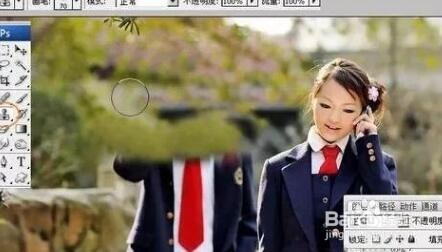
3、新建一个图层,按Ctrl + Alt + Shift + E 盖印图层,选择涂抹工具,参数设置如下图,把衣服部分稍微往中心涂抹一下,缩小衣服比例。
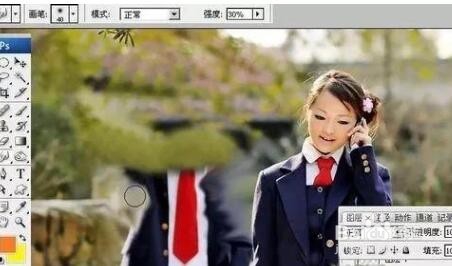
4、用钢笔把左侧的石头勾选出来,顶部突出的部分我们需要留出来,

5、锁定图层的透明像素区域,用涂抹工具把石头突出的部分涂抹一下,消除衣服部分。

6、新建一个图层,用仿制图章工具把剩下的人物部分去掉,只留下阶梯部分。

7、先复制已有的阶梯,然后用涂抹工具涂抹即可最终得到效果图。

